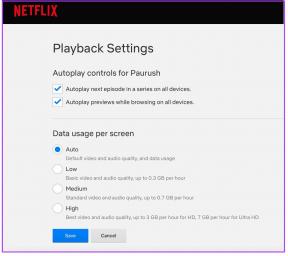إصلاح لا يمكن تحديث خطأ World of Warcraft BLZBNTAGT00000840
منوعات / / April 05, 2023
قد يواجه الكثير منكم صعوبة في تحديث خطأ World of Warcraft BLZBNTAGT00000840 والمشكلة الأكثر شيوعًا التي تسبب هذه المشكلة هي مشكلة الخادم. التحديثات ضرورية حقًا لإصلاح أي أخطاء داخل اللعبة تمنعك من الاستمتاع بها بشكل طبيعي. إذا كنت تعاني أيضًا من نفس المشكلة على جهاز الكمبيوتر الذي يعمل بنظام Windows 10 ، فسيساعدك هذا الدليل في إصلاح خطأ WoW خطأ BLZBNTAGT00000840 من خلال طرق استكشاف الأخطاء وإصلاحها الفعالة كما هو موضح أدناه.

جدول المحتويات
- كيفية الإصلاح لا يمكن تحديث World of Warcraft BLZBNTAGT00000840 خطأ
- الطريقة الأولى: طرق استكشاف الأخطاء وإصلاحها الأساسية
- الطريقة 2: قم بتشغيل Blizzard Battle.net كمسؤول
- الطريقة الثالثة: إعادة تسمية مجلدات ذاكرة التخزين المؤقت والواجهة و WTF
- الطريقة الرابعة: حذف WOW Cache Folder
- الطريقة الخامسة: تعطيل سمة للقراءة فقط
- الطريقة 6: تشغيل أداة إصلاح Blizzard
- الطريقة 7: تعديل إعداد جدار حماية Windows Defender
- الطريقة 8: تعطيل برنامج مكافحة الفيروسات مؤقتًا (إن أمكن)
- الطريقة 9: إعادة تثبيت World of Warcraft
كيفية الإصلاح لا يمكن تحديث World of Warcraft BLZBNTAGT00000840 خطأ
هناك العديد من الأسباب المرتبطة بـ WoW BLZBNTAGT00000840 على جهاز الكمبيوتر الذي يعمل بنظام Windows 10. ومع ذلك ، يتم سرد بعض الأسباب المهمة أدناه.
- Battle.net يفتقر إلى وصول المسؤول.
- بيانات تالفة في مجلد تثبيت اللعبة.
- أذونات التحرير مفقودة.
- يحظر برنامج مكافحة الفيروسات بعض ميزات اللعبة أو اللعبة نفسها.
- يقوم جدار حماية Windows Defender بحظر البرنامج.
- نظام تشغيل قديم وبرامج تشغيل الكمبيوتر.
- بيانات اللعبة الفاسدة.
الآن ، انتقل إلى القسم التالي لمعرفة طرق استكشاف الأخطاء وإصلاحها لـ World of Warcraft BLZBNTAGT00000840. اقرأ ونفذ الطرق الموضحة أدناه في جهاز الكمبيوتر الذي يعمل بنظام Windows 10 لإصلاح رمز الخطأ WOW BLZBNTAGT00000840 ولمنع حدوثه.
الطريقة الأولى: طرق استكشاف الأخطاء وإصلاحها الأساسية
فيما يلي بعض الطرق الأساسية لإصلاح الخطأ WOW.
1 أ. أعد تشغيل الكمبيوتر
الحيلة العامة لحل جميع مواطن الخلل المؤقتة المرتبطة بـ World of Warcraft هي إعادة تشغيل جهاز الكمبيوتر الخاص بك. يمكنك إعادة تشغيل جهاز الكمبيوتر الخاص بك باتباع الخطوات.
1. انتقل إلى Windows قائمة المستخدم المتميز بالضغط على مفاتيح Windows و X. معًا.
2. يختار اغلاق او تسجيل الخروج.

3. أخيرًا ، انقر فوق إعادة تشغيل.
بمجرد إعادة تشغيل لعبتك ، تحقق مما إذا كان بإمكانك اللعبة دون أي أخطاء.
1 ب. تحقق من متطلبات اللعبة
إذا كنت تواجه خطأ WOW BLZBNTAGT00000840 عند بدء التشغيل ، فيجب عليك التحقق من المتطلبات الأساسية للعبة والتأكد من أن جهاز الكمبيوتر الخاص بك يلبيها.
الحد الأدنى من المتطلبات:
- وحدة المعالجة المركزية: Intel Core i5-760 أو AMD FX-8100 أو أحدث
- سرعة وحدة المعالجة المركزية: معلومات
- كبش: 4 غيغابايت من ذاكرة الوصول العشوائي (8 غيغابايت للرسومات المدمجة مثل Intel HD Graphics)
- نظام التشغيل: Windows 7 / Windows 8 / Windows 10 64 بت
- بطاقة فيديو: NVIDIA GeForce GTX 560 2 جيجابايت أو AMD Radeon HD 7850 2 جيجابايت أو Intel HD Graphics 530 (45 وات)
- بكسل تظليل: 5.0
- شادر فيرتيكس: 5.0
- مساحة حرة: 70 جيجا
- فيديو ذاكرة الوصول العشوائي مخصص: 2 جيجا
متطلبات الموصى بها:
- وحدة المعالجة المركزية: Intel Core i7-4770 أو AMD FX-8310 أو أحدث
- سرعة وحدة المعالجة المركزية: معلومات
- كبش: 8 جيجا
- نظام التشغيل: Windows 10 64 بت
- بطاقة فيديو: NVIDIA GeForce GTX 960 أو AMD Radeon R9280 أو أحدث
- بكسل تظليل: 5.1
- شادر فيرتيكس: 5.1
- مساحة حرة: 70 جيجا
- فيديو ذاكرة الوصول العشوائي مخصص: 4 غيغابايت
1 ج. تأكد من الاتصال بالشبكة بشكل صحيح
يؤدي اتصال الإنترنت غير المستقر إلى خطأ BLZBNTAGT00000840 ، وأيضًا في حالة وجود أي عوائق بينك جهاز التوجيه وجهاز الكمبيوتر الخاص بك ، فقد يتداخلان مع الإشارة اللاسلكية وسيؤديان إلى اتصال متقطع مشاكل.
يمكنك تشغيل ملف اختبار السرعة لمعرفة المستوى الأمثل لسرعة الشبكة المطلوبة للاتصال الصحيح.

تأكد من أن جهازك يلبي المعايير أدناه.
- ابحث عن قوة إشارة شبكتك وإذا كانت منخفضة جدًا ، فقم بإزالة جميع العوائق الموجودة بين الطريق.
- تجنب الكثير من الأجهزة المتصلة بنفس الشبكة.
- قم دائمًا بشراء مودم / جهاز توجيه تم التحقق منه بواسطة مزود خدمة الإنترنت (ISP) الخاص بك وخالي من التعارضات.
- لا تستخدم الكابلات القديمة أو المكسورة أو التالفة. استبدل الكابلات إذا لزم الأمر.
- تأكد من أن الأسلاك من المودم إلى جهاز التوجيه والمودم على الحائط مستقرة وخالية من الإزعاج.
إذا كانت هناك أي مشكلات في الاتصال بالإنترنت ، فراجع دليلنا كيفية استكشاف مشكلات اتصال الشبكة وإصلاحها على نظام التشغيل Windows 10 لاستكشاف نفسه.

1 د. إغلاق العمليات في الخلفية
أكد العديد من المستخدمين أنه يمكن حل خطأ WOW BLZBNTAGT00000840 عن طريق إغلاق جميع مهام الخلفية التي تعمل على جهاز الكمبيوتر الخاص بك. لتنفيذ المهمة ، اتبع دليلنا كيفية إنهاء المهمة في Windows 10، والمضي قدما حسب التعليمات.

بمجرد إغلاق جميع عمليات الخلفية ، تحقق مما إذا كنت قادرًا على إصلاح رمز الخطأ BLZBNTAGT00000840 في WOW.
1E. إصلاح ملفات النظام
إذا كان هناك أي ملفات مفقودة أو تالفة على جهاز الكمبيوتر الذي يعمل بنظام Windows 10 ، فستواجه خطأ WOW BLZBNTAGT00000840. ومع ذلك ، فأنت تقوم بإصلاح هذه الملفات الفاسدة باستخدام أدوات مساعدة تحمل في ثناياه عوامل وهي ، مدقق ملفات النظام و نشر خدمة الصور وإدارتها. اقرأ دليلنا على كيفية إصلاح ملفات النظام على Windows 10 واتبع الخطوات حسب التعليمات لإصلاح جميع ملفاتك الفاسدة.
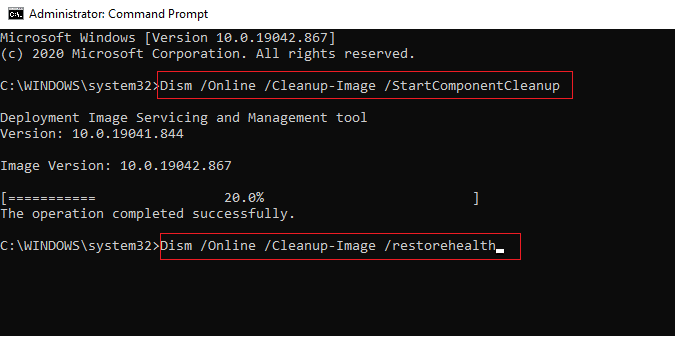
اقرأ أيضا:كيفية تنزيل Hextech Repair Tool
1F. قم بتشغيل "تنظيف القرص الكامل"
اقترح عدد قليل من المستخدمين أن مسح بعض مساحة القرص في جهاز الكمبيوتر قد ساعدهم في فرز رمز الخطأ WOW BLZBNTAGT00000840. سيمكن هذا جهاز الكمبيوتر الخاص بك من تثبيت ملفات جديدة كلما دعت الحاجة ، مما سيساعدك في حل المشكلة.
إذا كان هناك حد أدنى من المساحة المتاحة في جهاز الكمبيوتر الخاص بك يساهم في رمز الخطأ الذي تمت مناقشته في WOW ، فاتبع دليلنا 10 طرق لتحرير مساحة القرص الصلب على نظام Windows يساعدك على مسح جميع الملفات غير الضرورية في جهاز الكمبيوتر الخاص بك.

1G. تحديث ويندوز
يمكنك أيضًا القضاء على الأخطاء الموجودة في جهاز الكمبيوتر واللعبة عن طريق تحديث نظام التشغيل الخاص بك. تأكد دائمًا مما إذا كنت قد قمت بتحديث نظام التشغيل Windows الخاص بك وإذا كانت هناك أي تحديثات معلقة قيد التنفيذ ، فاستخدم دليلنا كيفية تنزيل آخر تحديث لنظام التشغيل Windows 10 وتثبيته.

بعد تحديث نظام التشغيل Windows الخاص بك ، تحقق مما إذا كان يمكنك الاتصال بخادم ألعاب WOW الخاص بك دون أي أخطاء.
1 ح. تحديث برامج تشغيل الرسومات
World of Warcraft ، كونها لعبة رسومية مكثفة ، فإن برنامج تشغيل الرسومات الخاص بك مهم للغاية لتجربة الألعاب الخاصة بك. إذا كانت برامج التشغيل قديمة أو بها عيوب ، فتأكد من تحديثها. يمكنك البحث عن أحدث إصدارات برامج التشغيل من مواقعها الرسمية أو يمكنك تحديثها يدويًا.
اتبع دليلنا 4 طرق لتحديث برامج تشغيل الرسومات في نظام التشغيل Windows 10 لتحديث برنامج التشغيل الخاص بك والتحقق مما إذا كنت قد أصلحت خطأ WOW BLZBNTAGT00000840.

1 استرجاع برامج تشغيل GPU
في بعض الأحيان ، قد يتسبب الإصدار الحالي من برامج تشغيل GPU في حدوث خطأ WOW BLZBNTAGT00000840 وفي هذه الحالة ، يجب عليك استعادة الإصدارات السابقة من برامج التشغيل المثبتة. هذه العملية تسمى التراجع عن السائقين ويمكنك بسهولة استعادة برامج تشغيل الكمبيوتر إلى حالتها السابقة باتباع دليلنا كيفية التراجع عن برامج التشغيل على نظام التشغيل Windows 10.

اقرأ أيضا: كيف تتحقق مما إذا كانت بطاقة الرسومات الخاصة بك تحتضر
1J. أعد تثبيت برامج تشغيل الرسومات
إذا كنت لا تزال تواجه خطأ BLZBNTAGT00000840 بعد تحديث برامج التشغيل الرسومية ، فأعد تثبيت برامج تشغيل الجهاز لإصلاح أي مشكلات تتعلق بعدم التوافق. هناك عدة طرق لإعادة تثبيت برامج التشغيل على جهاز الكمبيوتر الخاص بك. ومع ذلك ، يمكنك بسهولة إعادة تثبيت برامج التشغيل الرسومية كما هو موضح في دليلنا كيفية إلغاء تثبيت وإعادة تثبيت برامج التشغيل على نظام التشغيل Windows 10.

بعد إعادة تثبيت برامج تشغيل GPU ، تحقق مما إذا كان يمكنك الوصول إلى World of Warcraft دون أي أخطاء.
1 ك. امسح ذاكرة التخزين المؤقت لـ DNS والبيانات
اقترح عدد قليل من المستخدمين أن مسح ذاكرة التخزين المؤقت لـ DNS والبيانات الموجودة على جهاز الكمبيوتر الخاص بك قد ساعدهم في إصلاح رمز الخطأ BLZBNTAGT00000840. اتبع دليلنا على كيفية مسح ذاكرة التخزين المؤقت DNS وإعادة تعيينها في نظام التشغيل Windows 10.

الطريقة 2: قم بتشغيل Blizzard Battle.net كمسؤول
هذا هو أحد الأسباب الأكثر شيوعًا التي تسبب BLZBNTAGT00000840 في جهاز الكمبيوتر الذي يعمل بنظام Windows 10. لا يمكن الوصول إلى أذونات وميزات معينة إلا إذا قمت بمنح حقوق المسؤول للعبة World of Warcraft. في هذا السيناريو ، يمكنك إصلاح رمز الخطأ WOW BLZBNTAGT00000840 باتباع الإرشادات المذكورة أدناه.
1. انقر بزر الماوس الأيمن فوق ملف عالم علبالاختصار على سطح المكتب أو تنقل في ملف دليل التثبيت وانقر فوقه بزر الماوس الأيمن.
2. الآن ، حدد ملف ملكيات خيار.

3. ثم قم بالتبديل إلى ملف التوافق علامة التبويب وحدد المربع شغل هذا البرنامج كمسؤول.

4. أخيرًا ، انقر فوق تطبيق> موافق لحفظ التغييرات.
اقرأ أيضا:إصلاح WoW يستغرق وقتًا طويلاً للتشغيل في نظام التشغيل Windows 10
الطريقة الثالثة: إعادة تسمية مجلدات ذاكرة التخزين المؤقت والواجهة و WTF
يوجد عدد قليل من ملفات الألعاب الموجودة في مجلدات مثل ذاكرة التخزين المؤقت والواجهة و WTF المسؤولة عن تخزين المعلومات الأساسية حول اللعبة والتقدم والإعدادات. إذا كانوا فاسدين ، فسوف تواجه لا يمكن تحديث World of Warcraft. لذلك ، يُنصح بإعادة تسمية المجلدات والتحقق مما إذا كانت تعمل.
1. أغلق جميع العمليات التي تعمل في الخلفية كما هو موضح في الطريقة أعلاه واضغط مفاتيح Windows + E. معا لفتح مستكشف الملفات.
2. الآن ، انتقل إلى المتابعة طريق كما هو مبين.
C: \ Program Files (x86) \ World of Warcraft

3. الآن ، ابحث عن المجلدات التالية وانقر عليها بزر الماوس الأيمن. ثم حدد إعادة تسمية كما هو مبين.
- مخبأ
- واجهه المستخدم
- ماهذا الهراء

4. الآن ، أعد تسمية المجلدات إلى شيء مثل كاشولد, Interfaceold, WTFold على التوالى.

بمجرد إعادة تسمية هذه المجلدات ، أعد تشغيل اللعبة وتحقق مما إذا كان بإمكانك إصلاح رمز الخطأ BLZBNTAGT00000840 في جهاز الكمبيوتر الذي يعمل بنظام Windows 10.
الطريقة الرابعة: حذف WOW Cache Folder
يواجه العديد من المستخدمين BLZBNTAGT00000840 أثناء بدء التشغيل ويمكن حل هذه المشكلة عند إزالة مجلد ذاكرة التخزين المؤقت تمامًا من جهاز الكمبيوتر الخاص بك. سيتم حذف جميع الملفات المؤقتة للعبة وبدء التشغيل التالي التالي سيبدأ اللعبة دون أي أخطاء. إذا لم تنجح إعادة تسمية المجلدات بالنسبة لك ، فستساعدك الإرشادات الواردة أدناه على القيام بذلك.
1. انتقل إلى عالم علب مجلد.
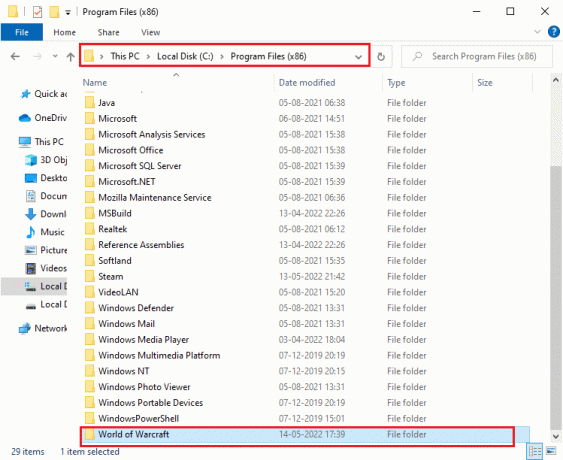
2. ثم ، انقر بزر الماوس الأيمن فوق مخبأ المجلد وحدد ملف يمسح الخيار كما هو موضح.

اقرأ أيضا:إصلاح WOW High Latency لكن الإنترنت جيد في Windows 10
الطريقة الخامسة: تعطيل سمة للقراءة فقط
سيتم تشغيل لعبة World of Warcraft بدون أي أخطاء عندما تمنح إعدادات السمات المخصصة المناسبة في UAC (التحكم في حساب المستخدم). إذا كانت اللعبة ومكوناتها تحتوي على مكونات للقراءة فقط ، فلا يمكنك تعديل World of Warcraft أو تحديثها. هذه النتائج لا يمكن تحديث World of Warcraft على جهاز الكمبيوتر الخاص بك. في هذا الحدث ، قم بتغيير ملف سمة للقراءة فقط للعبة كما هو موضح أدناه.
1. يطلق مستكشف الملفات وانتقل إلى عالم علب مجلد.

2. الآن ، انقر بزر الماوس الأيمن فوق Wow.exe ملف الإعداد وحدد ملف ملكيات خيار.
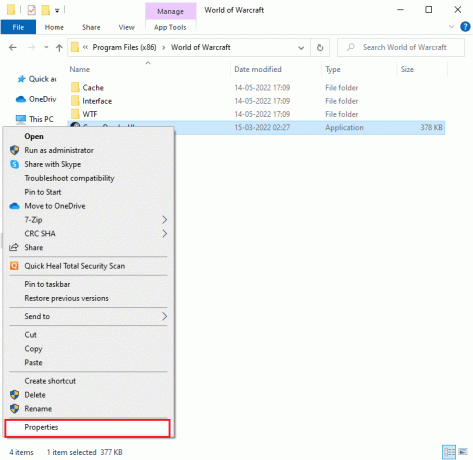
3. الآن ، قم بالتبديل إلى ملف عام علامة التبويب وإلغاء تحديد المربع المجاور لـ يقرأ فقط بجوار صفات قسم كما هو مبين.
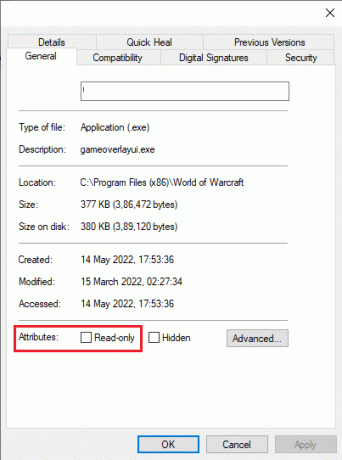
4. ثم انقر فوق تطبيق> موافق لحفظ التغييرات.
الطريقة 6: تشغيل أداة إصلاح Blizzard
إذا كنت لا تزال غير قادر على الإصلاح ، لا يمكن تحديث خطأ World of Warcraft BLZBNTAGT00000840 ، فقد تكون هناك بعض الفرص لوجود بعض ملفات الألعاب التالفة في جهاز الكمبيوتر الخاص بك. قد تملأ الملفات التالفة جهاز الكمبيوتر الخاص بك بسبب مجموعة برامج الحماية من الفيروسات الزائدة أو بسبب فشل التحديث. لحسن الحظ ، يمكنك حل جميع ملفات الألعاب الفاسدة هذه تلقائيًا بمساعدة أداة مدمجة من Blizzard. فيما يلي بعض الإرشادات لتشغيل أداة إصلاح Battle.net.
1. انتقل إلى دليل Wow.exe ملف الإعداد وحدد ملف تشغيل كمسؤول الخيار كما هو موضح.

2. إذا تمت مطالبتك من قبل نافذة التحكم في حساب المستخدم ، انقر فوق نعم للمتابعة.
3. الآن ، قم بالتبديل إلى علامة التبويب "الألعاب" في الزاوية العلوية من النافذة ثم حدد World of Warcraft من القائمة.
4. ثم ، انقر فوق خيارات متبوعة المسح الضوئي والإصلاح من القائمة المنسدلة.
5. في الموجه التالي ، انقر فوق بدء الفحص وانتظر حتى تكتمل العملية.

أخيرًا ، أعد تشغيل اللعبة وتحقق مما إذا كان بإمكانك إصلاح رمز الخطأ BLZBNTAGT00000840.
اقرأ أيضا:إصلاح عدم قيام Avast بتحديث تعريفات الفيروسات
الطريقة 7: تعديل إعداد جدار حماية Windows Defender
ستواجه أيضًا أنه لا يمكنك تحديث World of Warcraft ، بسبب مجموعة برامج مكافحة الفيروسات شديدة التفاعل أو الحماية الزائدة في جهاز الكمبيوتر الذي يعمل بنظام Windows 10. هذا يمنع ارتباط الاتصال بين مشغل اللعبة والخادم. لذلك ، لإصلاح هذه المشكلة ، يمكنك إضافة World of Warcraft إلى القائمة البيضاء في إعدادات جدار الحماية أو تعطيل المشكلة مؤقتًا.
الخيار الأول: القائمة البيضاء World of Warcraft
للسماح لـ World of Warcraft بجدار حماية Windows Defender ، اتبع دليلنا السماح أو حظر التطبيقات من خلال جدار حماية Windows وتنفيذ الخطوات حسب التعليمات.

الخيار الثاني: تعطيل جدار الحماية (غير مستحسن)
إذا كنت لا تعرف كيفية تعطيل جدار حماية Windows Defender ، دليلنا كيفية تعطيل جدار حماية Windows 10 سوف تساعدك على القيام بذلك.
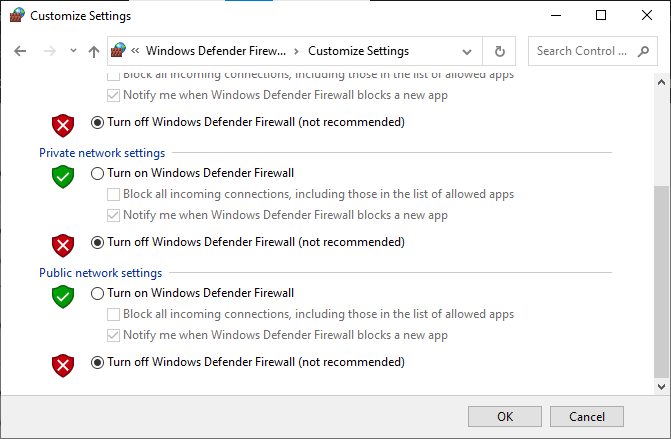
الخيار الثالث: إنشاء قاعدة جديدة في جدار الحماية
اتبع دليلنا كيفية إضافة قاعدة جدار حماية Windows وتحقق مما إذا كان لديك رمز خطأ ثابت BLZBNTAGT00000840 في WOW ثابتًا أم لا.
الطريقة 8: تعطيل برنامج مكافحة الفيروسات مؤقتًا (إن أمكن)
ستتسبب بعض برامج مكافحة الفيروسات غير المتوافقة المثبتة في جهاز الكمبيوتر الخاص بك في حدوث BLZBNTAGT00000840. لتجنب التعارضات ، يجب عليك التأكد من إعدادات الأمان لجهاز الكمبيوتر الذي يعمل بنظام Windows 10 والتحقق مما إذا كانت مستقرة أم لا. لمعرفة ما إذا كانت مجموعة برامج مكافحة الفيروسات هي سبب رمز الخطأ WOW الذي تمت مناقشته ، قم بتعطيله مرة واحدة وحاول الاتصال بشبكة.
اقرأ دليلنا على كيفية تعطيل برنامج مكافحة الفيروسات مؤقتًا على نظام التشغيل Windows 10 واتبع الإرشادات لتعطيل برنامج مكافحة الفيروسات مؤقتًا على جهاز الكمبيوتر الخاص بك.

إذا كان لديك إصلاح لمشكلتك بعد تعطيل برنامج مكافحة الفيروسات في جهاز الكمبيوتر الخاص بك ، يُنصح بإلغاء تثبيت البرنامج بالكامل من جهاز الكمبيوتر الخاص بك. اقرأ دليلنا فرض برامج إلغاء التثبيت التي لن يتم إلغاء تثبيتها في نظام التشغيل Windows 10 لإلغاء تثبيت برنامج مكافحة الفيروسات في جهاز الكمبيوتر الخاص بك.
اقرأ أيضا:إصلاح Blizzard تثبيت آخر قيد التقدم في Windows 10
الطريقة 9: إعادة تثبيت World of Warcraft
أي ملفات تمت تهيئتها بشكل خاطئ في World of Warcarft ستؤدي إلى عدم إمكانية تحديث World of Warcraft BLZBNTAGT00000840 خطأ حتى إذا كنت قد اتبعت جميع الطرق المذكورة أعلاه وقمت بتحديث جميع ملفات الإجراءات المعلقة. لذلك ، في هذه الحالة ، ليس لديك خيار آخر سوى إعادة تثبيت اللعبة. هنا كيف تفعلها.
1. ضرب مفتاح Windows واكتب التطبيقات والميزات، ثم انقر فوق يفتح.

2. الآن ، ابحث عالم علب في القائمة وانقر عليها. ثم حدد ملف الغاء التثبيت خيار.

3. إذا طُلب منك ، انقر مرة أخرى الغاء التثبيت.
4. الآن ، قم بزيارة موقع بليزارد الرسمي، وانقر فوق عالم علب.

5. ثم انقر فوق تنزيل لنظام التشغيل Windows الخيار وانتظر حتى يتم تثبيت اللعبة على جهاز الكمبيوتر الخاص بك.
6. انتقل إلى التنزيلات الخاصة بي في File Explorer وانقر نقرًا مزدوجًا على ملف ملف الإعداد لتشغيل التطبيق.
7. اتبع ال التعليمات التي تظهر على الشاشة لتثبيت اللعبة على جهاز كمبيوتر يعمل بنظام Windows 10
أخيرًا ، أعد تشغيل اللعبة والآن سيكون لديك رمز خطأ WOW ثابت BLZBNTAGT00000840.
مُستَحسَن:
- كيفية استرداد منشورات Facebook المحذوفة
- إصلاح خطأ WOW51900309 في نظام التشغيل Windows 10
- إصلاح خطأ WOW51900314 في نظام التشغيل Windows 10
- إصلاح خطأ تطبيق WoW 64 EXE
نأمل أن يكون هذا الدليل مفيدًا ويمكنك إصلاحه لا يمكن تحديث World of Warcraft خطأ BLZBNTAGT00000840. دعنا نعرف الطريقة الأفضل بالنسبة لك. أيضًا ، إذا كان لديك أي استفسارات / اقتراحات ، فلا تتردد في تركها في قسم التعليقات.